U盘体积小,内存容量大,方便携带,已经成为大家办公不可缺少一部分。一般情况下,U盘一起接入电脑,要一个一个打开U盘区分,这样比较太麻烦。我们可以电脑修改U盘名字,方便用户区分和记忆。那么u盘怎么改名字?下面小编告诉大家具体修改方法。
推荐:windows操作系统下载
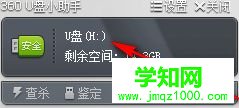
1、如果将U盘插入电脑的USB接口,这时在html' target='_blank'>电脑桌面的右上方没有出现U盘的显示区域。可以打开“我的电脑”,右击点击“刷新”页面。直到在“有可移动的存储设备”;
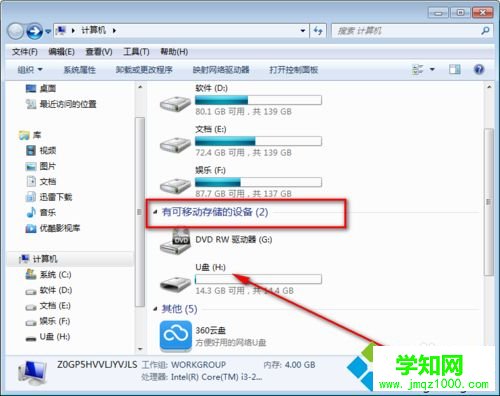
2、第一种重命名U盘的方法。打开“我的电脑”,在“有可移动的存储设备”选中U盘右击选择”重命名“。这里就可以删除U盘原来的名字;
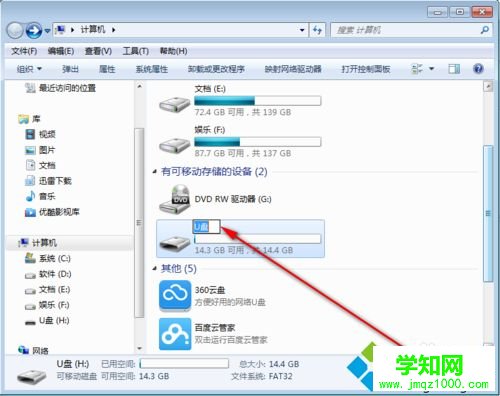
3、删除U盘原来的名字,就可以输入U盘新的名字;
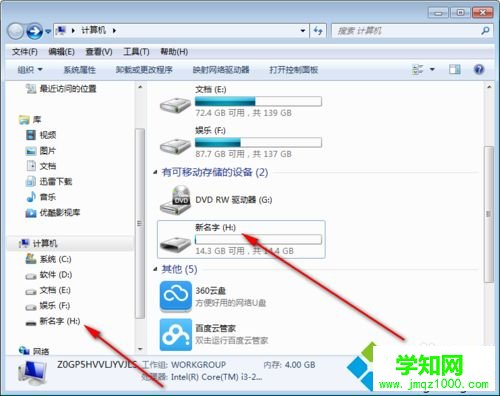
4、第二种重命名U盘的方法。打开“我的电脑”,在右边的框里的“计算机”下选择U盘的图标,右击选择“重命名”。即可重新命名U盘的名字;
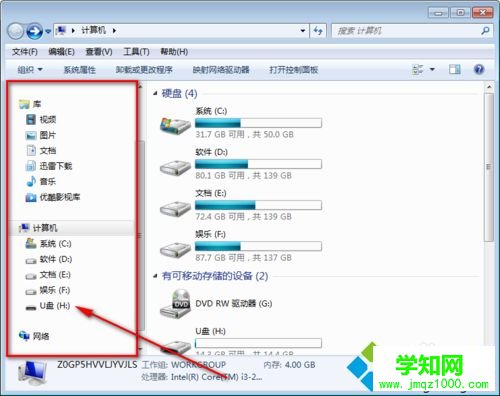
5、删除U盘的名字即可以输入U盘的新名字;
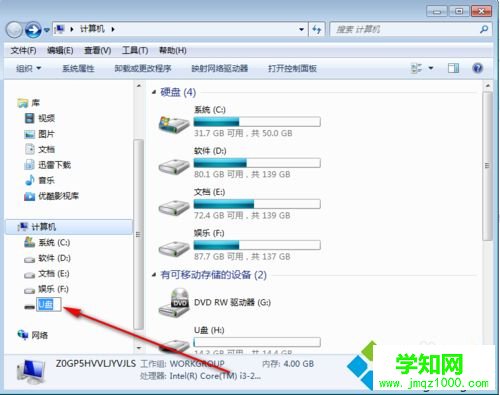
6、这时U盘的名字就重命名成功了。
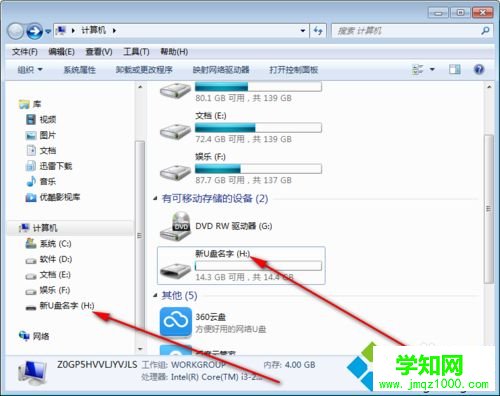
在电脑修改U盘名字的方法很简单,如果你想要修改U盘名字,不妨参考教程设置吧。
郑重声明:本文版权归原作者所有,转载文章仅为传播更多信息之目的,如作者信息标记有误,请第一时间联系我们修改或删除,多谢。
新闻热点
疑难解答